在现代社会中手机已经成为我们生活中不可或缺的一部分,而手机铃声则是手机的一项基本功能,它能够在接收到来电时提醒我们。许多人对于如何将自己喜欢的音乐设置为手机铃声却感到困惑。在华为手机上,设置本地音乐为铃声其实非常简单。下面我将为大家详细介绍如何一步步完成这一操作。
华为手机设置本地音乐为铃声步骤
具体步骤:
1.打开手机,找到【音乐】。
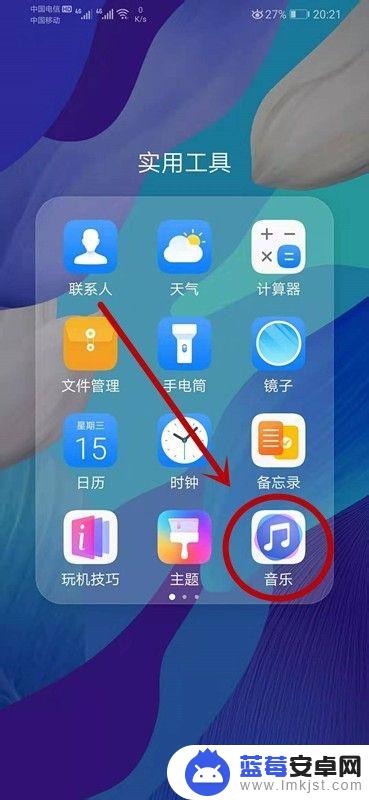
2.在【音乐】下方工具栏中找到【我的】并点击。
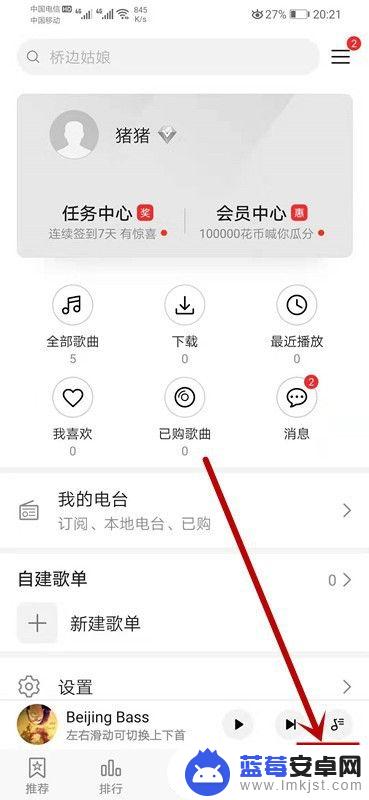
3.点击工具栏【我的】后,出现如图所示页面。点击【全部歌曲】进入下一页面。
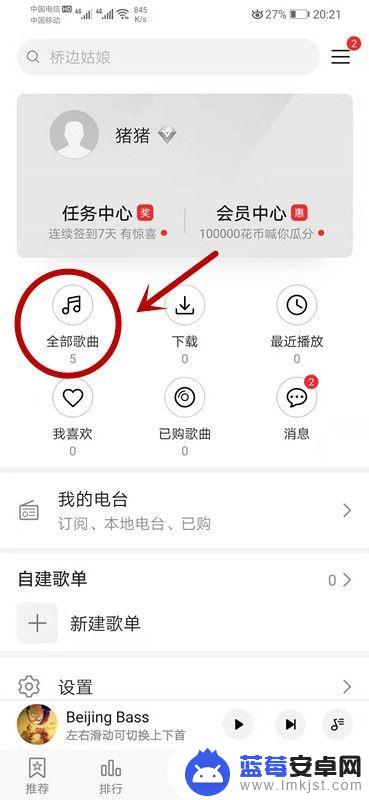
4.进入该页面后,找到想要设置为手机铃声的歌曲。
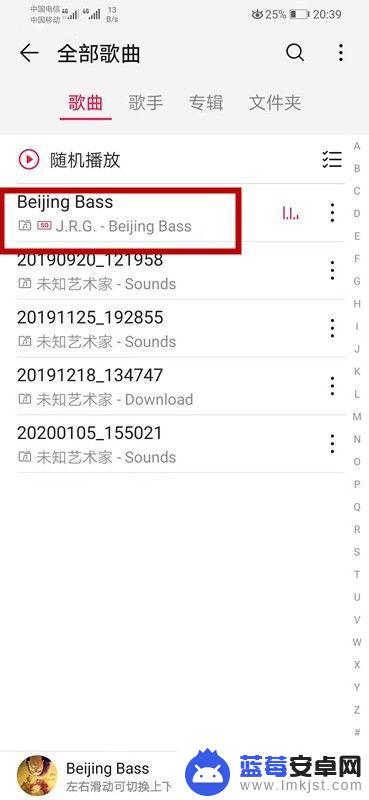
5.找到歌曲后,在该歌曲右侧。如图所示有一竖着三个圆点,找到并点击它。
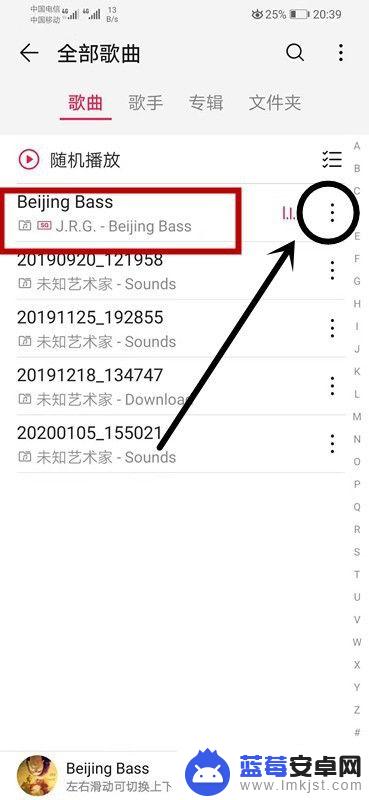
6.点击三个圆点后,出现如图所示页面。点击【设为铃声】。
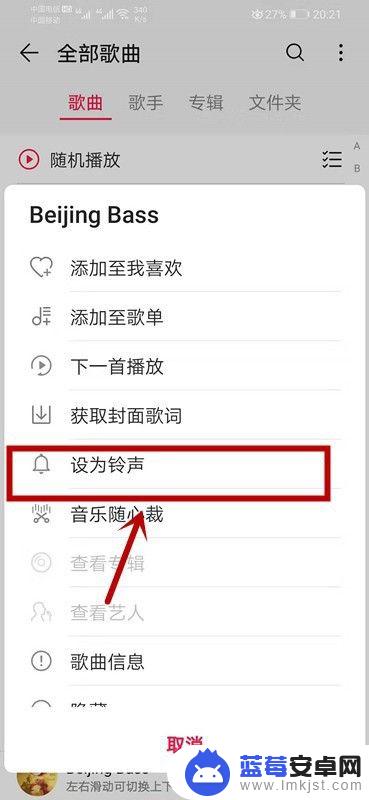
7.点击【设为铃声】后,如图所示。找到想设置的电话卡,并点击就可以设置铃声了。
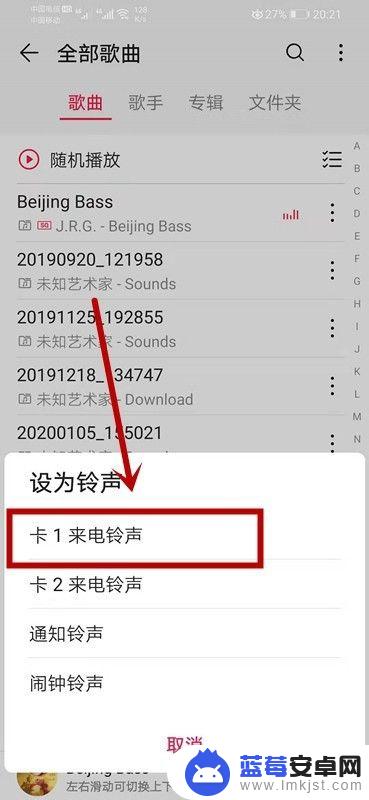
8.总结:
1.打开手机,找到【音乐】,在【音乐】下方工具栏中找到【我的】。
2.点击【全部歌曲】进入下一页面,找到想要设置为手机铃声的歌曲。
3.在该歌曲右侧。如图所示有一竖着三个圆点,找到并点击它。
4.点击【设为铃声】,找到想设置的电话卡,并点击就可以设置铃声了。
以上就是关于如何将音乐设置成手机铃声的全部内容,如果有遇到相同情况的用户,可以按照以上方法解决。












